كيفية تطبيق القالب على المخطط/المصنف الحالي في Excel؟
لنفترض وجود قالب مخطط تشتت حيث يتم تمييز النقاط بواسطة أيقونات ومحور أفقي يظهر بتنسيق "m/d"، فكيف يمكننا الآن تطبيق هذا القالب لمخطط التشتت على مخططات التشتت الأخرى الموجودة في Excel؟ وماذا لو أردنا تطبيق قالب Excel على مصنف موجود بسرعة؟ في هذه المقالة، سنتحدث عن كيفية تطبيق القوالب على المخطط أو المصنف الحالي في Excel.
تطبيق قالب على مخطط موجود في Excel
سترشدك الخطوات التالية لتطبيق قالب مخطط على مخطط موجود في Excel بسهولة.
الخطوة 1: انقر بزر الماوس الأيمن على المخطط الحالي، وحدد تغيير نوع المخطط من قائمة السياق المنسدلة.
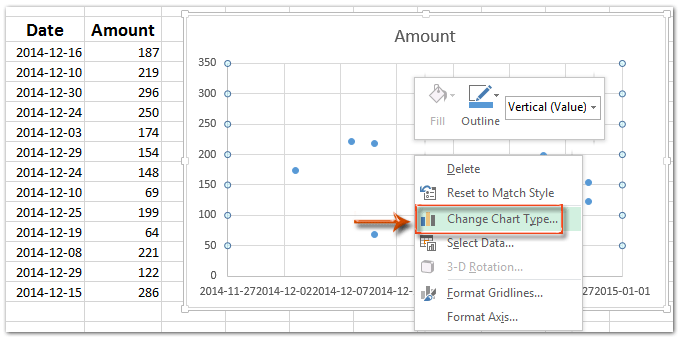
الخطوة 2: في مربع الحوار "تغيير نوع المخطط" الذي يفتح، انقر فوق القوالب في الشريط الأيسر، وحدد قالب المخطط الذي تريد تطبيقه.
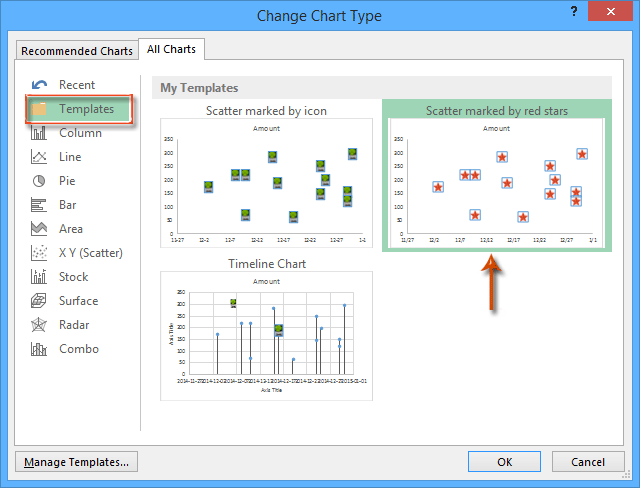
الخطوة 3: انقر فوق الزر موافق لإغلاق مربع الحوار.
ثم سترى أن المخطط البسيط قد تحول إلى نمط قالب المخطط المحدد فورًا.
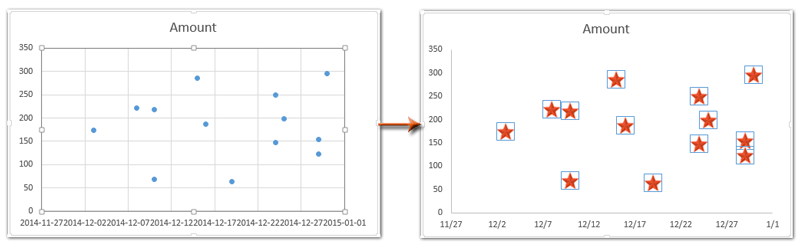

اكتشف سحر Excel مع Kutools AI
- التنفيذ الذكي: قم بعمليات الخلية، وتحليل البيانات، وإنشاء المخططات - كل ذلك يتم من خلال أوامر بسيطة.
- الصيغ المخصصة: قم بإنشاء صيغ مصممة خصيصًا لتسهيل سير عملك.
- برمجة VBA: كتابة وتطبيق أكواد VBA بسهولة.
- تفسير الصيغ: فهم الصيغ المعقدة بسهولة.
- ترجمة النصوص: تجاوز الحواجز اللغوية داخل جداول البيانات الخاصة بك.
تطبيق قالب على مصنف موجود في Excel
بالمعنى الدقيق للكلمة، بمجرد إنشاء مصنف، لا يمكن تطبيق قالب Excel عليه بعد ذلك. ومع ذلك، يمكننا بسهولة نسخ أوراق عمل قالب Excel إلى المصنف الحالي. وستشرح الخطوات التالية كيفية القيام بذلك:
الخطوة 1: افتح المصنف الحالي الذي ستقوم بتطبيق قالب Excel المحدد عليه.
الخطوة 2: قم بتطبيق قالب Excel المحدد:
- في Excel 2007 و2010، انقر فوق ملف > جديد > قوالبي، ثم في مربع الحوار الجديد حدد قالب Excel المحدد وانقر فوق الزر موافق.
- في Excel 2013، انقر فوق ملف > جديد > شخصي، ثم حدد قالب Excel المحدد.
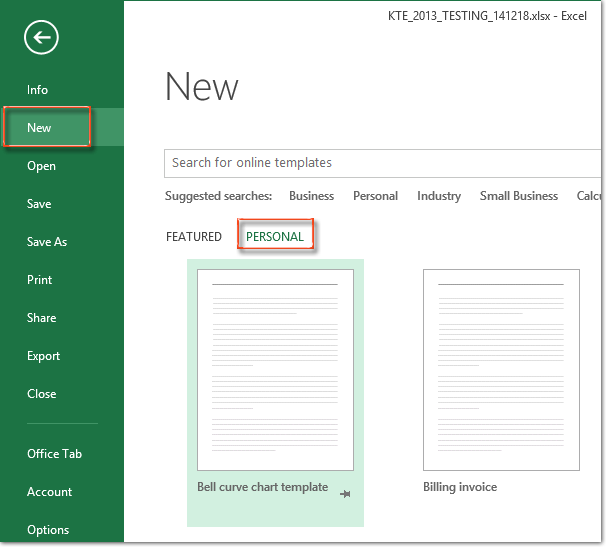
الخطوة 3: في المصنف الجديد الذي تم إنشاؤه، حدد ورقة العمل التي تحتوي على محتوى قالب Excel، انقر بزر الماوس الأيمن وحدد نقل أو نسخ من قائمة النقر بزر الماوس الأيمن.
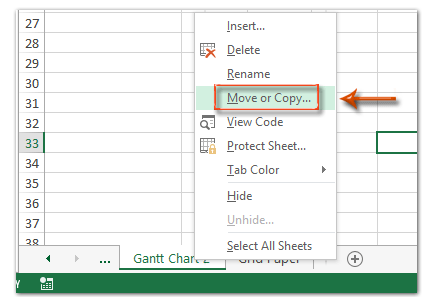
الخطوة 4: في مربع الحوار نقل أو نسخ، انقر فوق إلى المصنف واختر المصنف الحالي الذي سيتم تطبيق قالب Excel عليه، وتأكد من تحديد خيار إنشاء نسخة وانقر فوق موافق.
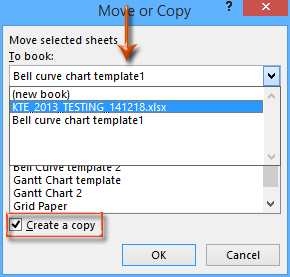
الآن تم نسخ ورقة العمل مع محتوى القالب ونقلها إلى المصنف الحالي فورًا.
الخطوة 5: احفظ المصنف الحالي، وأغلق المصنف الجديد دون حفظ.
أفضل أدوات الإنتاجية لمكتب العمل
عزز مهاراتك في Excel باستخدام Kutools لـ Excel، واختبر كفاءة غير مسبوقة. Kutools لـ Excel يوفر أكثر من300 ميزة متقدمة لزيادة الإنتاجية وتوفير وقت الحفظ. انقر هنا للحصول على الميزة الأكثر أهمية بالنسبة لك...
Office Tab يجلب واجهة التبويب إلى Office ويجعل عملك أسهل بكثير
- تفعيل تحرير وقراءة عبر التبويبات في Word، Excel، PowerPoint، Publisher، Access، Visio وProject.
- افتح وأنشئ عدة مستندات في تبويبات جديدة في نفس النافذة، بدلاً من نوافذ مستقلة.
- يزيد إنتاجيتك بنسبة50%، ويقلل مئات النقرات اليومية من الفأرة!
جميع إضافات Kutools. مثبت واحد
حزمة Kutools for Office تجمع بين إضافات Excel وWord وOutlook وPowerPoint إضافة إلى Office Tab Pro، وهي مثالية للفرق التي تعمل عبر تطبيقات Office.
- حزمة الكل في واحد — إضافات Excel وWord وOutlook وPowerPoint + Office Tab Pro
- مثبّت واحد، ترخيص واحد — إعداد في دقائق (جاهز لـ MSI)
- الأداء الأفضل معًا — إنتاجية مُبسطة عبر تطبيقات Office
- تجربة كاملة لمدة30 يومًا — بدون تسجيل، بدون بطاقة ائتمان
- قيمة رائعة — وفر مقارنة بشراء الإضافات بشكل منفرد